În această postare, vom trata cum să folosiți autentificarea Snapchat pe un computer, așa că să începem.
Snapchat este unul dintre cele mai utilizate, distractive și populare site-uri de socializare în prezent.
În 2012, Snapchat a fost lansat și de atunci a devenit o alegere populară în rândul tinerilor din întreaga lume.
Partajarea de fotografii și videoclipuri cu prietenii și familia și rămânerea conectată prin Snapchat sunt toate posibile cu aceste aplicații de mesagerie ispititoare.
Cea mai bună parte a Snapchat este că vine cu filtre extravagante pentru a face fotografiile și videoclipurile mai atractive. Este de departe cea mai bună aplicație de mesagerie și partajare a fotografiilor din lume.

În plus, puteți adăuga o legendă și un doodle la imagini pentru a spune povestea despre o ieșire recentă, o întâlnire cu sufletul pereche sau un eveniment de familie fierbinte.
Snapchat vă oferă posibilitatea unică de a partaja fotografii sau videoclipuri sensibile și secrete cu prietenii dvs. pentru o perioadă foarte scurtă.
E adevărat! Snapchat permite utilizatorilor să partajeze temporar imagini confidențiale, neînregistrate, astfel încât orice instantaneu pe care îl partajați durează doar 10 secunde.
O funcție similară este disponibilă pe WhatsApp și Instagram. Cu toate acestea, fotografiile nu pot fi salvate direct, dar o captură de ecran poate fi făcută de cealaltă parte pentru a ține evidența imaginii.
Aplicația se poate descărca gratuit din Google Play, Windows Store, Blackberry World și Apple App Store.
Telefoanele mobile vin cu mai multe aplicații de mesagerie care sunt destul de utile. La serviciu, oamenii nu își pot folosi telefoanele doar pentru a-și răsfoi fluxul de știri sau pentru a ține pasul cu cronologia lor!
Dacă acesta este cazul, ei caută o soluție care să le permită să acceseze acele aplicații tot timpul fără a fi prinși. Soluția este un computer.
Cum să utilizați autentificarea Snapchat pe computer 2024?
Drept urmare, aici abordăm toate aceste întrebări, precum și cum să remediați eșecul temporar de conectare Snapchat, precum și cum să creați un cont Snapchat.
Instalați Bluestacks pe Windows:
Aș dori să vă prezint ce BlueStacks este înainte de a vă instrui cum și de ce să îl instalați.
În anul 2009, o companie numită BlueStacks a creat aplicația BlueStacks.
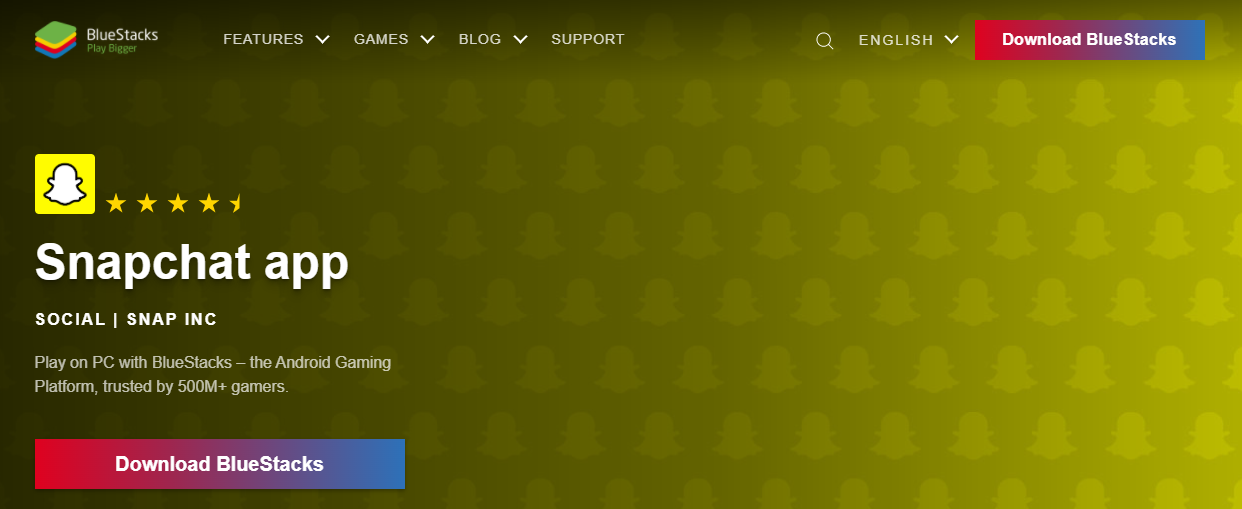
Aplicațiile bazate pe Android pot fi rulate acum pe computere care rulează sisteme de operare Microsoft Windows și Mac cu această aplicație.
Această aplicație este foarte utilă pentru cei care își petrec cea mai mare parte a timpului în fața computerelor; le permite să acceseze aplicațiile de mesagerie preferate în timp ce lucrează, fără a fi nevoiți să-și folosească telefoanele!
În mod similar, autentificarea Snapchat poate fi efectuată fără probleme și neîntrerupt prin Bluestacks pe orice computer sau laptop de pe orice dispozitiv. Bluestacks poate fi instalat cu ușurință urmând aceste instrucțiuni:
- De pe computer, accesați http://www.bluestacks.com.
- Faceți clic pe butonul „Descărcare” de pe site pentru a descărca Bluestacks.
- După finalizarea descărcării, deschideți aplicația pentru a continua instalarea.
- Când ajungeți la butonul „Terminare”, faceți clic pe „Următorul” și acceptați termenii și condițiile.
- Acum puteți finaliza procesul de instalare făcând clic pe butonul „Instalare”.
- Apoi, faceți clic pe „Terminare” pentru a instala aplicația și pentru a utiliza înregistrarea online Snapchat.
Cum să rulezi Snapchat folosind Bluestacks?
- Instalează Bluestacks pe computer și apoi folosește contul Google pentru a conecta Bluestacks la orice aplicație Android.
- Magazinul Google Play poate fi accesat făcând clic pe opțiunea „Căutare”.
- Puteți instala gratuit Snapchat în sistemul dvs. căutând „Snapchat” și făcând clic pe „instalați”.
Puteți continua să faceți fotografii și să partajați prietenilor dvs. după ce Snapchat își termină instalarea. Nu e simplu?
Cum se utilizează Snapchat pentru computer?
De asemenea, puteți utiliza Snapchat pe un computer Windows sau un desktop. Snapchat pentru PC poate fi folosit cu emulatoare Android.
Emulatoarele Android precum BlueStacks sunt cele mai bune din domeniu și una dintre cele mai recomandate.
Pentru a instala Snapchat pentru PC pe un computer, trebuie pur și simplu să descărcați fișierul Apk, să îl instalați în Bluestacks și sunteți gata de plecare.
Snapchat folosind Manymo
Oferă acces la o varietate de aplicații bazate pe Android, cum ar fi Snapchat, Instagram, WhatsApp și Facebook.
Manymo are avantajul că nu vă solicită să îl descărcați pentru a utiliza Snapchat. Vă puteți înscrie pe Manymo pentru a avea acces rapid și ușor la o serie de aplicații Android.
Pentru ca Manymo să funcționeze, aveți nevoie de un cont Google Play, precum și de un smartphone. Doar urmați acești pași:
- Puteți folosi Google Play pentru a instala Snapchat, înregistrându-vă la Google Play pe computer. Aplicațiile vor fi disponibile în format de fișier .apk, pe care va trebui să îl deschideți și să îl salvați în sistemul dumneavoastră.
- Poate fi salvat oriunde doriți, indiferent dacă este pe desktop, descărcat sau în orice folder specific.
- Puteți folosi Snapchat pe computer, încărcându-l în emulatorul dvs. Manymo.
- Rulați procesul de înscriere pe computer și deschideți Manymo.
- Creați un cont Manymo introducând datele de conectare.
- Versiunea gratuită de Manymo va fi disponibilă pentru dvs. sau puteți face upgrade la versiunea Premium plătind taxa corespunzătoare.
- Manymo poate fi lansat introducând numele de utilizator și parola.
- Dacă faceți clic pe opțiunea din dreapta sus a ecranului pentru a lansa Manymo, puteți alege dimensiunile și rezoluția emulatorului.
- După ce ați lansat emulatorul, găsiți fișierul Snap .apk și încărcați-l pe computer pentru a rula autentificarea Snapchat.
- Cu Snapchat acum disponibil online, îl puteți folosi oriunde v-ați afla. Introduceți informațiile dvs. de conectare, de exemplu, numele de utilizator și parola, și sunteți gata.
Site-ul web Snapchat poate fi folosit și pentru a vă prelua informațiile de conectare dacă v-ați uitat numele de utilizator sau parola.)
Hopa!! Conectarea Snapchat a eșuat temporar!
Dacă navigați pe Facebook, WhatsApp sau Snapchat pe un dispozitiv Android Rooted, această eroare este cea mai frecventă pe care o veți întâmpina!
Este posibil să primiți un mesaj sfâșietor dacă încercați să vă conectați la Snapchat prin intermediul computerului dvs.:
"Oh nu!" a exclamat ea. „Autentificarea nu a reușit pentru moment, vă rugăm să încercați din nou mai târziu.”
Sunteți în locul potrivit dacă aveți o suferință similară! Urmați pașii de mai jos pentru a rezolva temporar problemele de conectare Snapchat:
- Utilizați întotdeauna aplicația oficială Snapchat pentru a evita întreruperile. Este disponibil gratuit pe Google Play.
- Dacă doriți să evitați orice accident, ar trebui să aveți un cont Google.
- Nu în ultimul rând, verificați dacă ceasul și data sunt setate corect.
Cu trucurile de mai sus, sperăm că te vei putea bucura de cea mai bună experiență Snapchat pe computer.
Sistemul dvs. poate fi echipat cu o cameră dacă doriți să împărtășiți imaginile frumoase cu prietenii dvs. online și să câștigați aprecierea lor. Până data viitoare, rămâneți conectat!
Link-uri rapide:
- Cum să recuperați mesajele Snapchat șterse
- Cum să ștergeți aplicațiile de pe iPad?
- Cum să salvați Google Map pentru utilizare offline
Concluzie: Conectare Snapchat pe computer
Până acum, am aflat despre Snapchat și cum să instalăm un App Player pe computerul nostru pentru a rula aplicații iOS și Android.
De asemenea, am descoperit că nu este întotdeauna nevoie să instalăm software; în schimb, vă putem folosi computerul pentru a vă accesa contul Snapchat.
Acesta este un tutorial rapid care vă va arăta cum să profitați la maximum de orice aplicație de pe computer.
